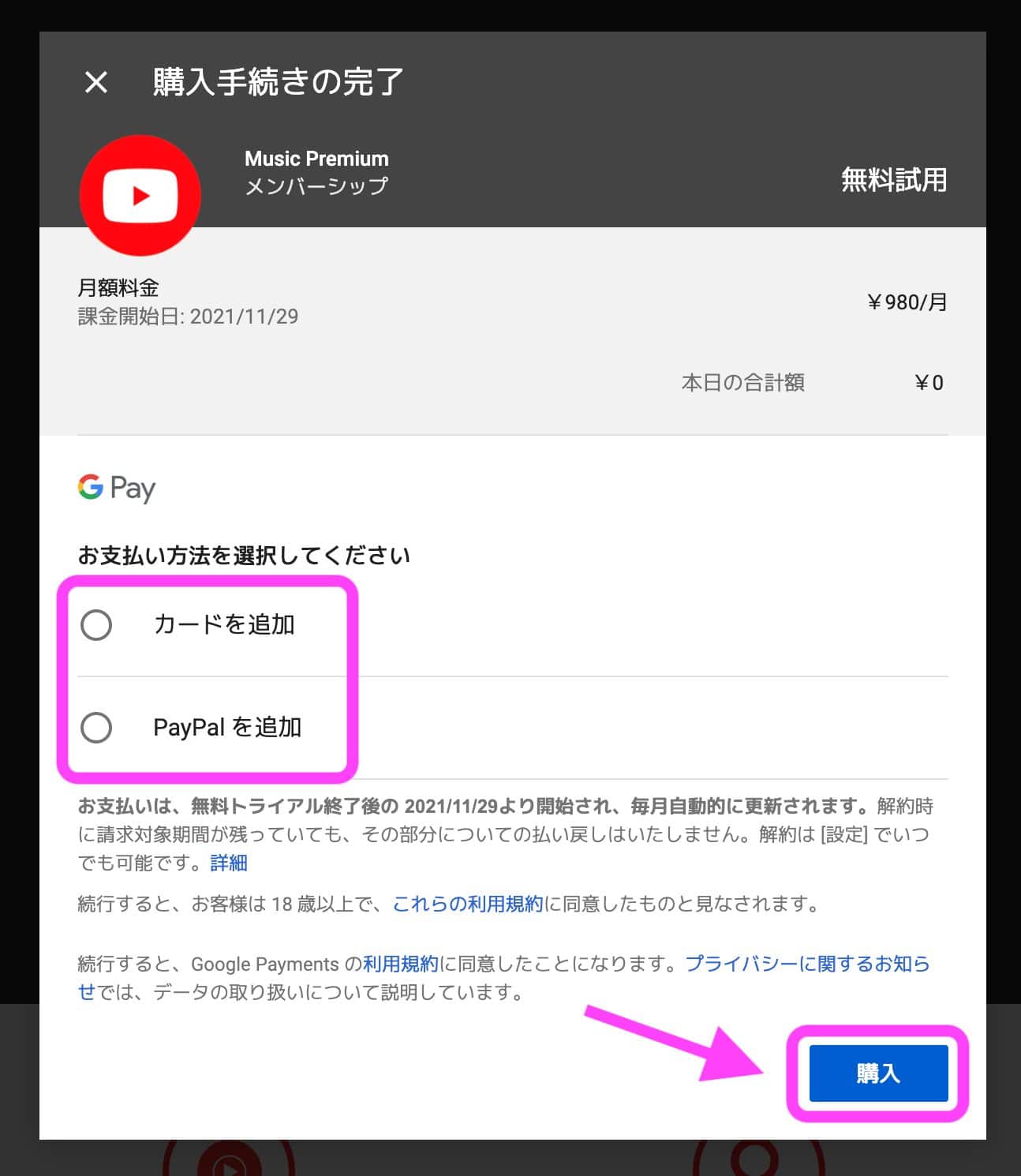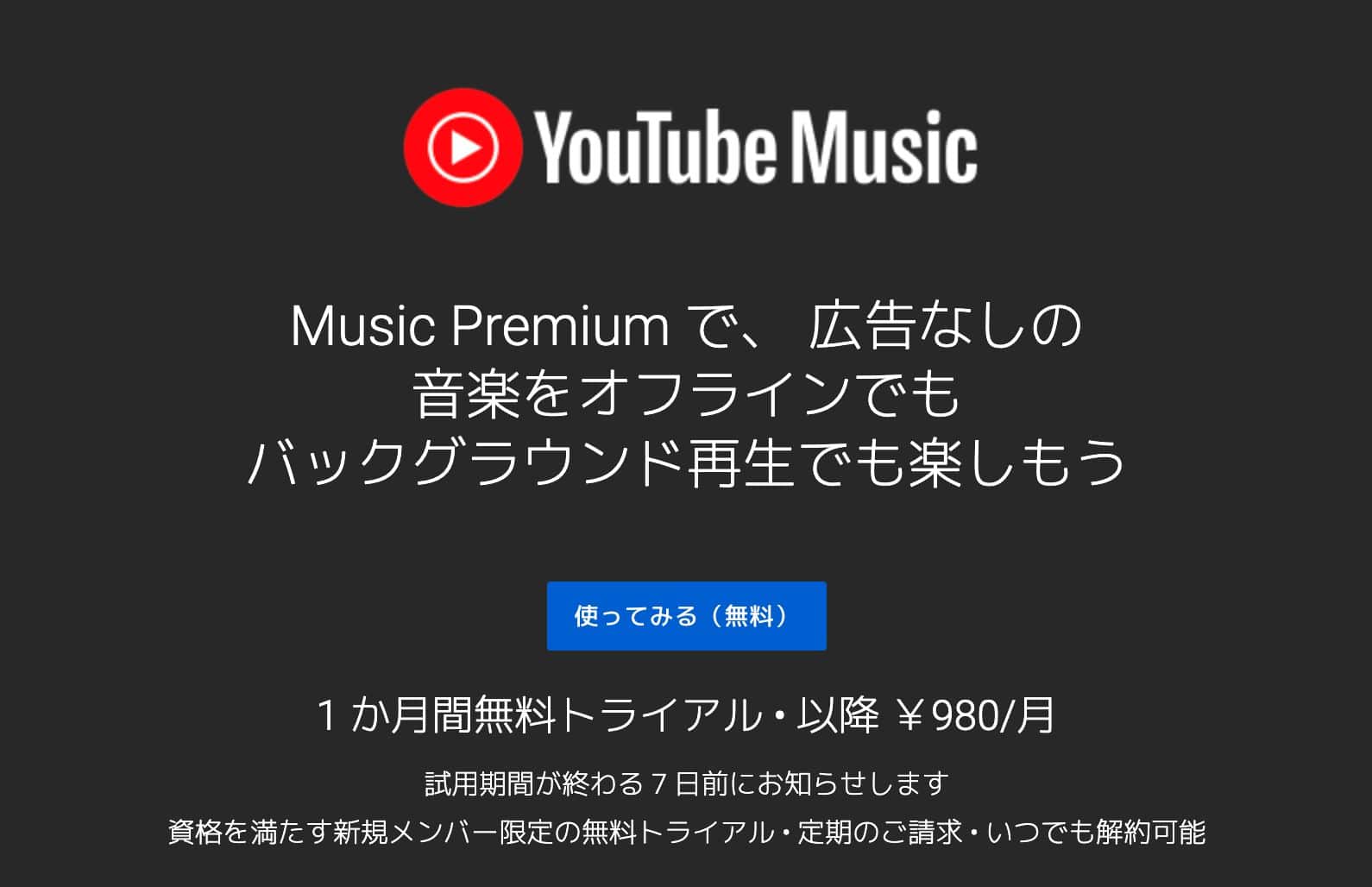YouTubeについて詳しく解説します
YouTube Musicを試してみたい!無料トライアルの登録方法を教えて!
・・・という人に向けて記事をまとめました。
YouTubeの音楽が月額980円から聴き放題になる「YouTube Music」、はじめて利用する人であれば1ヶ月間の無料トライアルが受けられます。
本記事では、YouTube Musicの無料トライアルの登録・解約手順や、無料版・有料版の違いを解説しています。
登録・解約手順は、どちらも1分ほどで完了する簡単なものです。ぜひ一緒に進めてみてください!
目次
YouTubeミュージック無料トライアルの登録手順
YouTube Musicの有料プランをはじめて利用する人であれば、1ヶ月間の無料トライアルが受けられます。
登録手順は、非常に簡単な2ステップです。
- 無料トライアルページの「使ってみる(無料)」をタップ
- 支払い情報を入力し「購入」をタップ
1つ注意点として、iPhoneアプリでは月額料金1,280円と、通常より300円高い金額になっています。
iPhoneを使っている方は、YouTube Musicアプリからではなく、Web版から登録しましょう。
手順①無料トライアルページの「使ってみる(無料)」をタップ
まずは、YouTube Music公式1ヶ月無料トライアルページにアクセスします。
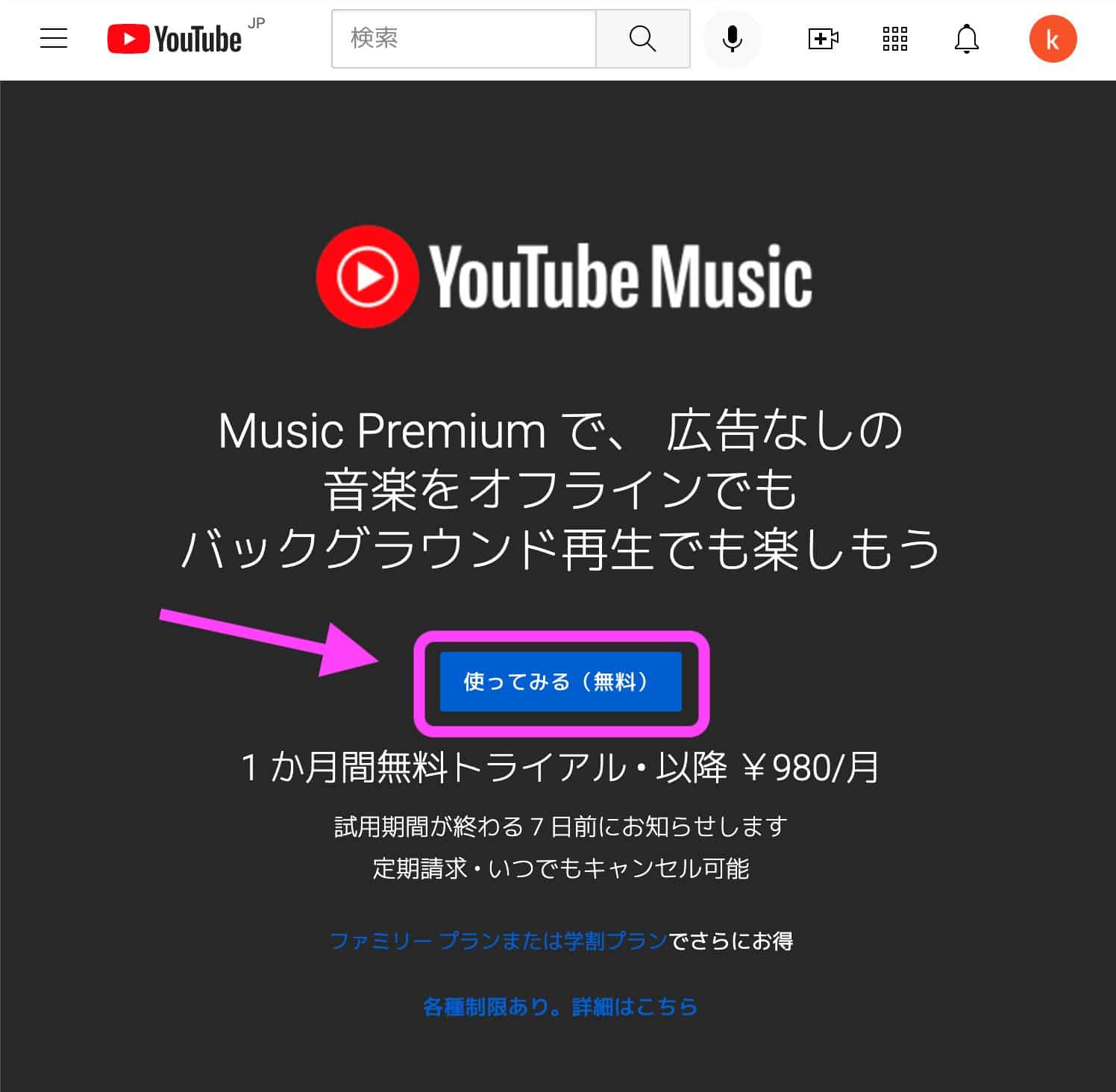 先にログインを済ませ、画面中央の「使ってみる(無料)」をタップしてください。
先にログインを済ませ、画面中央の「使ってみる(無料)」をタップしてください。
手順②支払い情報を入力し「購入」をタップ
支払い方法をクレジットカード・PayPalの2つから選び、詳細情報を入力しましょう。
入力後、「購入」をタップすれば、登録完了です。
YouTubeミュージック無料トライアルの解約手順
YouTube Musicの無料トライアル期間が終了すると、自動的に更新され月額料金がかかります。
トライアル期間中に解約しても、更新日までは有料プランで使い続けられるため、継続するか分からない人は、なるべくはやめに解約手続きを済ませておきましょう。
解約手順は、以下の2ステップです。
- メニューから「有料メンバーシップ」を選択
- YouTube Musicのメンバーシップを無効にする
手順①メニューから「有料メンバーシップ」をタップ
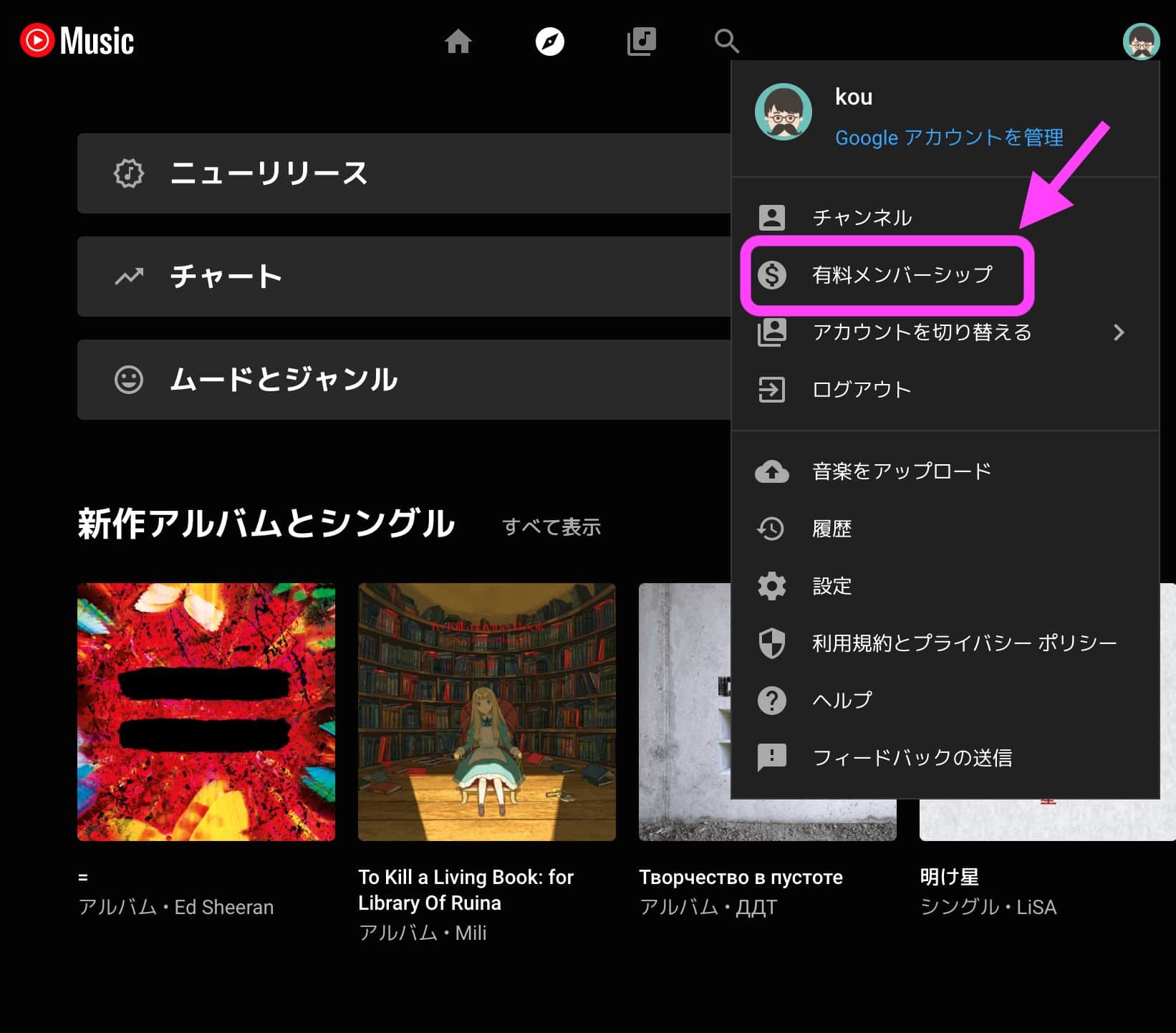 まず、YouTube Music右上のアイコンからメニューを開き、「有料メンバーシップ」をタップします。
まず、YouTube Music右上のアイコンからメニューを開き、「有料メンバーシップ」をタップします。
手順②YouTube Musicのメンバーシップを無効にする
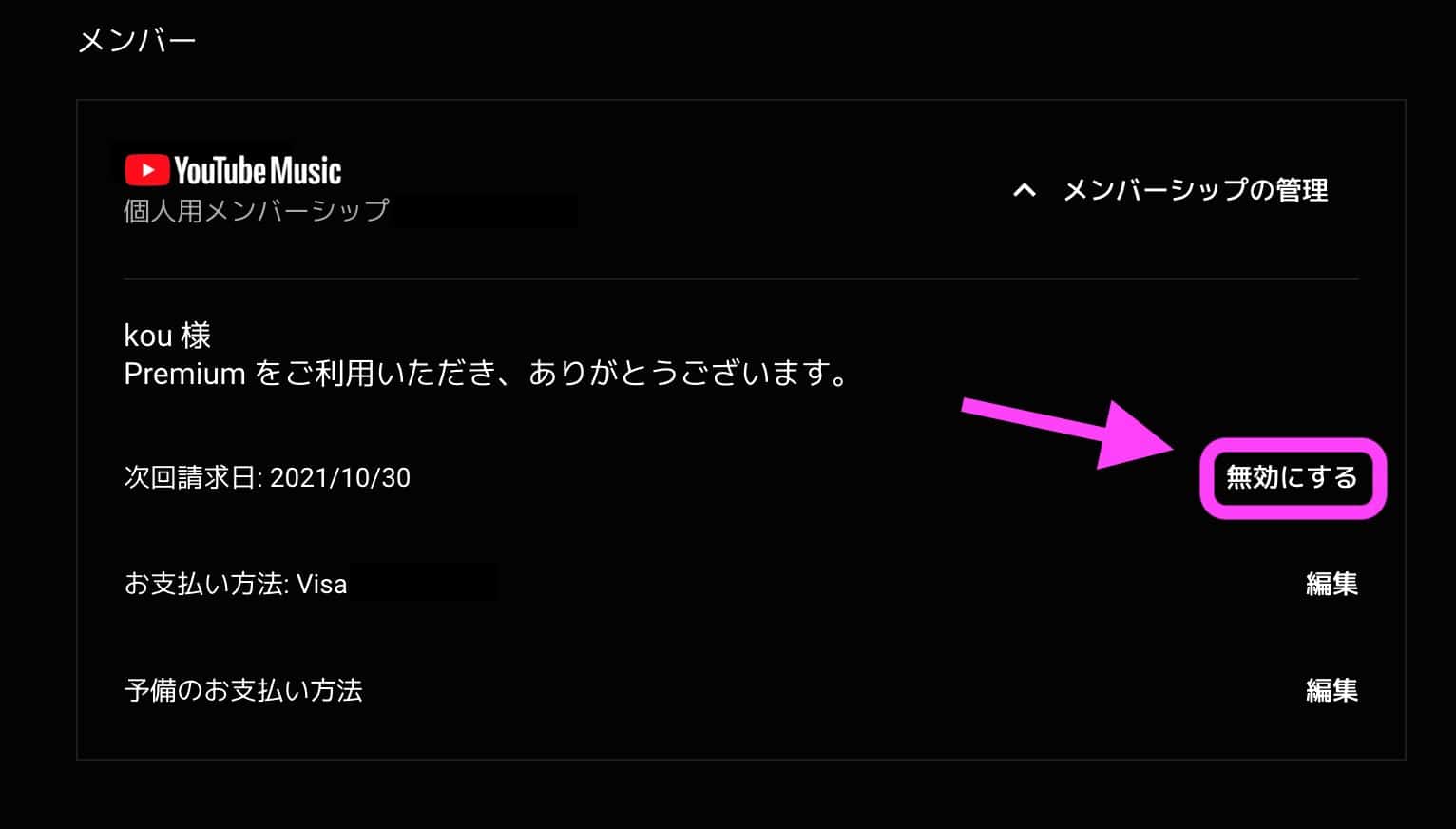 すると、YouTubeの有料メンバーシップ管理画面に移動します。
すると、YouTubeの有料メンバーシップ管理画面に移動します。
中からYouTube Musicのメンバーシップ管理タブを開いて「無効にする」を押せば、解約手続き完了です。
なお、無料トライアル中に解約しても、つぎの更新日までは有料プランで使い続けられます。
YouTubeミュージック無料版と有料版の違い
| 無料プラン | 有料プラン | |
| シャッフル再生 | ◯ | ◯ |
| プレイリスト再生 | ◯ | ◯ |
| 広告非表示 | ✕ | ◯ |
| オフライン再生 | ✕ | ◯ |
| バックグラウンド再生 | ✕ | ◯ |
| 月額料金 | 無料 | 通常プラン:980円 (iPhoneアプリ1,280円) |
| ファミリープラン:1,480円 (iPhoneアプリ1,950円) |
YouTube Musicの無料プランと有料プランで、大きく異なる機能は以下の3つです。
-
- 広告非表示
- オフライン再生
- バックグラウンド再生
無料プランでも、シャッフル・プレイリスト再生などは可能なため、音楽自体は十分楽しめます。
ただし、いちいち広告が表示され、バックグラウンド・オフライン再生ができないため、音楽プレイヤーとして使うにはもの足りません。
通勤や通学中、作業用BGMなどと、より快適・便利に使いたいなら有料プランにすることをオススメします。
なお、YouTubeアプリもよく使うなら、プラス200円払ってYouTube Premiumに加入するほうが断然お得です。
YouTube Musicだけでなく、YouTubeアプリでも上記のような機能が使えるため、手放せなくなるほど快適になりますよ!
まとめ
以上、YouTube Musicの無料トライアルの登録・解約手順を解説しました。
YouTube Musicの有料プランを使えば、広告や容量のストレスなく、通学や通勤、家事や作業中などに音楽を楽しめます。
まだ1度も使ったことがない人は、ぜひ1ヶ月の無料トライアルで試してみてください!
このように当ブログ・Tipstourでは、YouTubeの操作方法を数多く解説しています。
YouTubeについての操作方法は、こちらのリンクからどうぞ!